【硬件仿真器与Gtkwave联合调试】
发布时间: 2024-12-27 18:51:48 阅读量: 3 订阅数: 7 

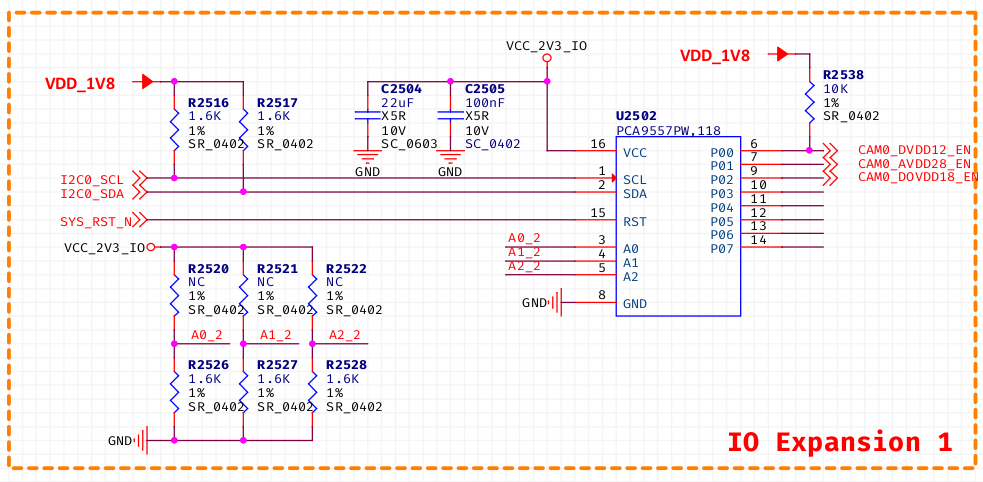
# 摘要
本文旨在全面介绍硬件仿真器的使用和调试技巧,以及与Gktwave软件结合进行波形分析的高级技术。首先概述硬件仿真器的基础知识和操作流程,进而深入探讨Gktwave的波形分析功能,包括波形文件处理、信号搜索、标记注释,以及过滤器和脚本的高级应用。文章第三章重点论述了硬件仿真器与Gktwave联合调试的理论和实践操作,包括仿真与真实硬件的差异、调试步骤和实例演示。随后,第四章提出实践中的高级应用技巧,强调了仿真加速、资源优化和问题解决策略。最后,通过案例分析和实战演练,展现了从仿真到调试流程的完整应用,并对未来技术发展进行了展望。
# 关键字
硬件仿真器;Gktwave;波形分析;联合调试;高级技巧;问题解决;案例分析
参考资源链接:[GTKWave 3.3 波形分析工具安装与使用指南](https://wenku.csdn.net/doc/6412b72fbe7fbd1778d49644?spm=1055.2635.3001.10343)
# 1. 硬件仿真器概述及基础使用
在现代电子系统设计中,硬件仿真器成为了不可或缺的工具,它允许设计者在实际硬件制造之前验证和测试他们的设计。本章旨在介绍硬件仿真器的基本概念、原理和基础使用方法。
## 1.1 硬件仿真器的作用
硬件仿真器(或仿真平台)通过软件模拟真实硬件环境,允许工程师在物理原型构建前进行设计验证。它通过模拟电子电路的行为,提供一个接近真实的运行环境,从而识别设计中的逻辑错误、时序问题以及其它潜在缺陷。
## 1.2 硬件仿真器的种类
硬件仿真器可以分为两类:模拟仿真器和数字仿真器。模拟仿真器用于模拟连续时间信号的电路行为,而数字仿真器则模拟二进制逻辑电路的行为。在本章中,我们重点介绍数字仿真器的使用,因为它们在数字逻辑设计中更为常见。
## 1.3 基础使用流程
使用硬件仿真器通常需要以下步骤:
1. **设计准备**:创建硬件描述语言(HDL)代码,如Verilog或VHDL,来定义电路的行为。
2. **仿真环境搭建**:配置仿真软件,加载HDL代码,并设置测试向量。
3. **仿真执行**:运行仿真,观察波形输出,验证电路行为是否符合预期。
4. **问题诊断**:如果仿真结果与预期不符,需要修改HDL代码并重新仿真,直至设计符合规格。
本章的重点在于理解硬件仿真器的工作原理和掌握其基础使用方法,为后续章节深入探讨仿真器与波形分析工具Gtkwave的联合使用打下基础。
# 2. ```
# 第二章:Gtkwave基础与波形分析
## 2.1 Gtkwave的基本功能介绍
### 2.1.1 界面布局与操作
Gnome Waveform Viewer,简称Gktwave,是一个用于查看和分析硬件仿真波形数据的开源软件。用户通过其直观的用户界面可以加载、浏览、标记以及导出波形数据,是硬件调试中不可或缺的辅助工具。
在介绍界面布局之前,先简单回顾一下安装过程:
```bash
sudo apt-get install gtkwave # Ubuntu系统为例,其他系统类似
```
打开Gktwave后,界面主要分为以下几个部分:
- **菜单栏**:提供文件、视图、搜索等操作的入口。
- **工具栏**:提供常用功能的快捷按钮,如打开文件、放大缩小等。
- **波形显示区**:显示具体的波形数据。
- **时间轴**:时间轴显示在波形显示区的底部,方便进行时间定位。
- **波形列表**:显示当前加载的所有波形信号,便于用户管理和选择。
**操作波形**的基本步骤包括:
1. 打开波形文件,通常为`.vcd`或`.vwf`格式。
2. 使用放大或缩小按钮调整时间轴的显示比例。
3. 拖动波形滚动条上下左右移动,查看不同的波形部分。
4. 使用鼠标滚轮配合Ctrl键对波形进行缩放操作。
### 2.1.2 波形文件的加载和解析
加载波形文件是Gtkwave使用中的一项基础操作,通常波形文件由仿真软件生成,记录了在仿真过程中各种信号的变化情况。
加载过程如下:
1. 点击菜单栏的"File" -> "Open New Tab"打开一个新标签。
2. 在弹出的文件对话框中选择要打开的波形文件,如`sim.vcd`。
3. 点击"Open"后,文件中的波形数据会被加载并显示在波形列表中。
解析波形时,用户可以通过选择波形列表中的信号,将它添加到波形显示区。波形显示区会按照时间顺序展示信号的变化。
若波形数据过于庞大,还可以通过过滤器功能,对特定信号或时间范围内的数据进行显示,提高解析效率。
## 2.2 波形数据的深入分析
### 2.2.1 数据信号的浏览与搜索
波形数据的深入分析通常需要用户对信号进行详细的浏览与搜索。Gktwave支持信号的快速搜索,能够帮助用户快速定位到感兴趣的信号。
使用搜索功能进行信号浏览的步骤是:
1. 在工具栏中点击放大镜图标,弹出搜索框。
2. 输入信号名称的全部或部分,比如搜索`clk`,则所有包含`clk`的信号会显示出来。
3. 双击信号名称或使用回车,即可将该信号添加到波形显示区并定位到该信号。
除了手动浏览和搜索,Gktwave还支持自动播放功能,模拟波形的动态变化过程,有助于用户理解信号在时间序列上的变化情况。
### 2.2.2 波形标记和注释技巧
波形标记和注释是分析波形数据时的重要辅助手段,能够帮助用户在波形上进行重要时刻的标记,便于之后的分析和报告工作。
标记和注释的步骤包括:
1. **标记**: 在需要标记的波形位置,右键点击,选择"Add Marker"。用户可以为标记命名和添加颜色。
2. **注释**: 右键点击波形或者标记,选择"Add Annotation",在弹出的窗口中输入注释内容。
在波形列表中,可以看到带有标记的信号,会有一个特殊的标记符号显示在信号名称旁边。对于注释,用户可以右键点击带有注释的波形位置,选择"Show Annotation"来查看详细注
```
0
0





